Laporan Detil Aset Tetap
Kembali TutorialDetil transaksi atas “Aset Tetap” setiap harinya bisa diliat di sini. Jurnal “Aset Tetap” baik ketika beli, depresiasi, hingga pelepasan akan tercatat di “Laporan Detil Aset Tetap”. Simak tutorial berikut ya, kawan Kledo!
Kalau “Laporan Ringkasan Aset Tetap” berisi rangkuman singkat atas kepemilikan “Aset Tetap”, untuk “Laporan Detil Aset Tetap” sendiri terkait dengan keseluruhan transaksi yang tercatat pada masing-masing aset. Kawan Kledo butuh jurnal “Aset Tetap”? Maka, “Laporan Detil Aset Tetap” lah yang kawan Kledo cari!
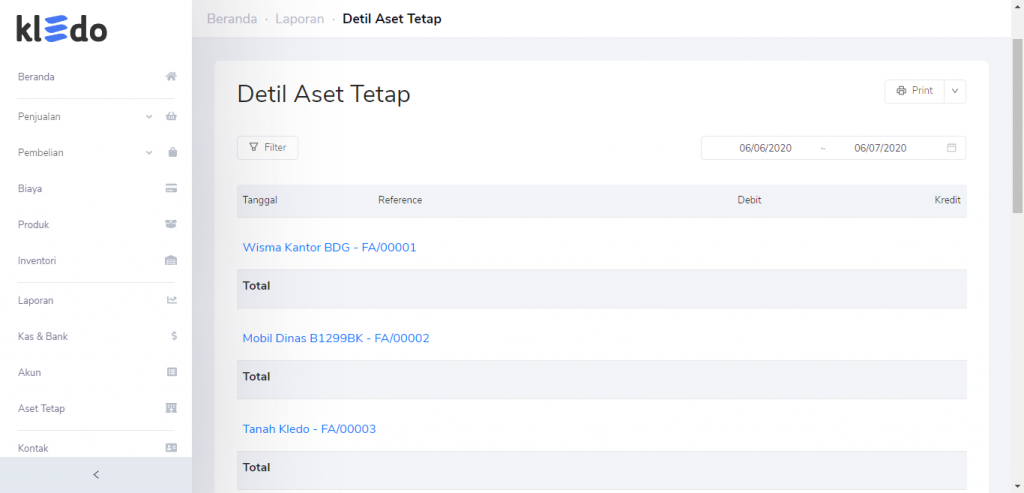
Di Kledo, semua transaksi yang dicatat sudah dilakukan penyusunan laporan secara otomatis, sehingga bagi kawan Kledo yang tidak paham akuntansi pun, tinggal melihat “Laporan”, termasuk “Laporan Detil Aset Tetap” bila dibutuhkan. Bagaimana cara mendapatkan “Laporan Detil Aset Tetap” Kledo?
1. Masuk “Beranda” > klik “Laporan” > klik “Detil Aset Tetap” pada “Aset Tetap”
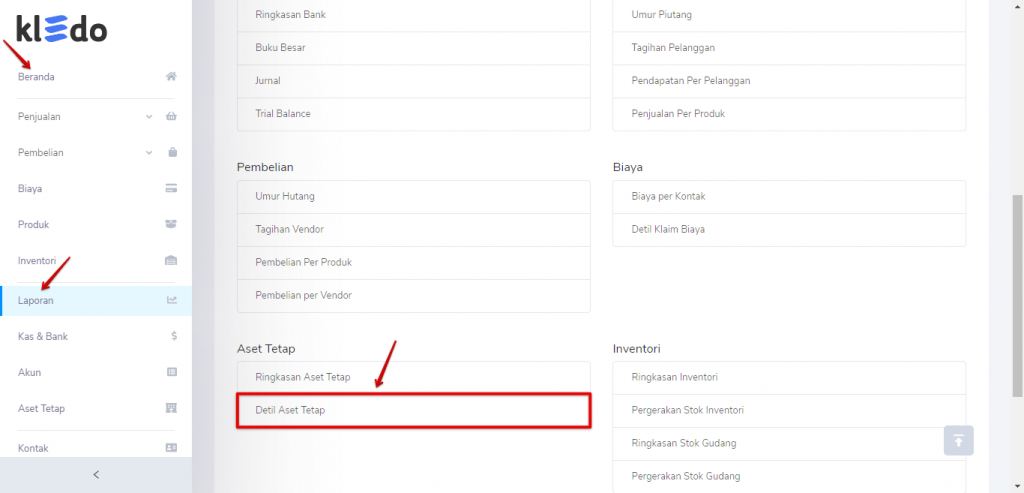
Klik “Detil Aset Tetap” pada bagian “Aset Tetap” ya kawan Kledo!
2. Filter “Periode”
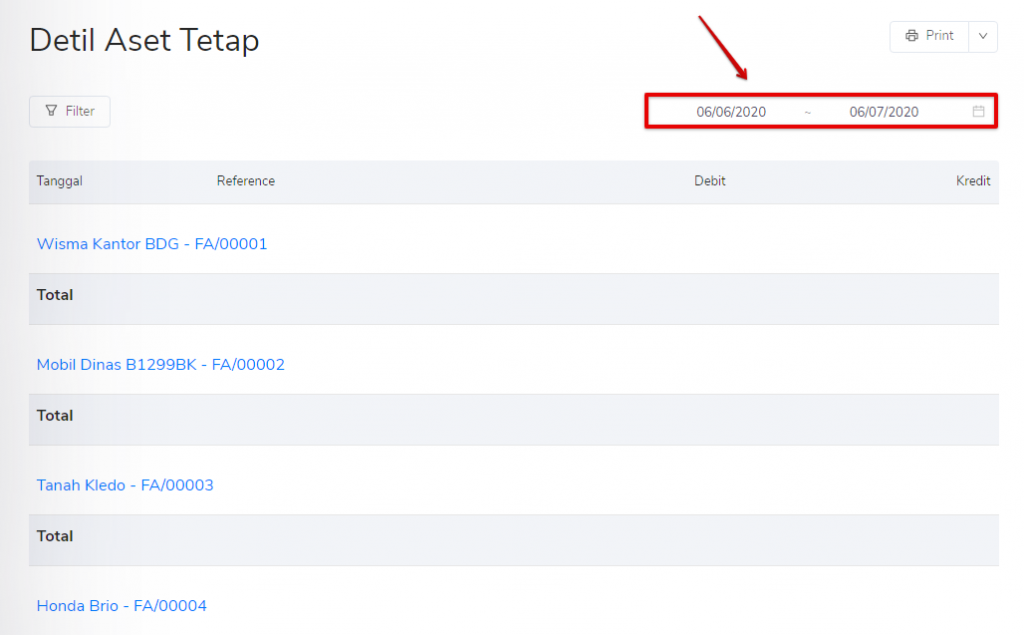
Kawan Kledo dapat memilih tanggal “Laporan Detil Aset Tetap” sesuai dengan tanggal yang dibutuhkan. Pertama lakukan filter tanggal. Misal, untuk melakukan crosscheck dan analisis “Aset Tetap” yang dimiliki sepanjang Q1 (kuartal pertama) tahun ini. Masukkan saja periode dari tanggal 01/01/2020 sampai 31/03/2020, kemudian tekan enter.
Baca juga: Laporan Ringkasan Aset Tetap
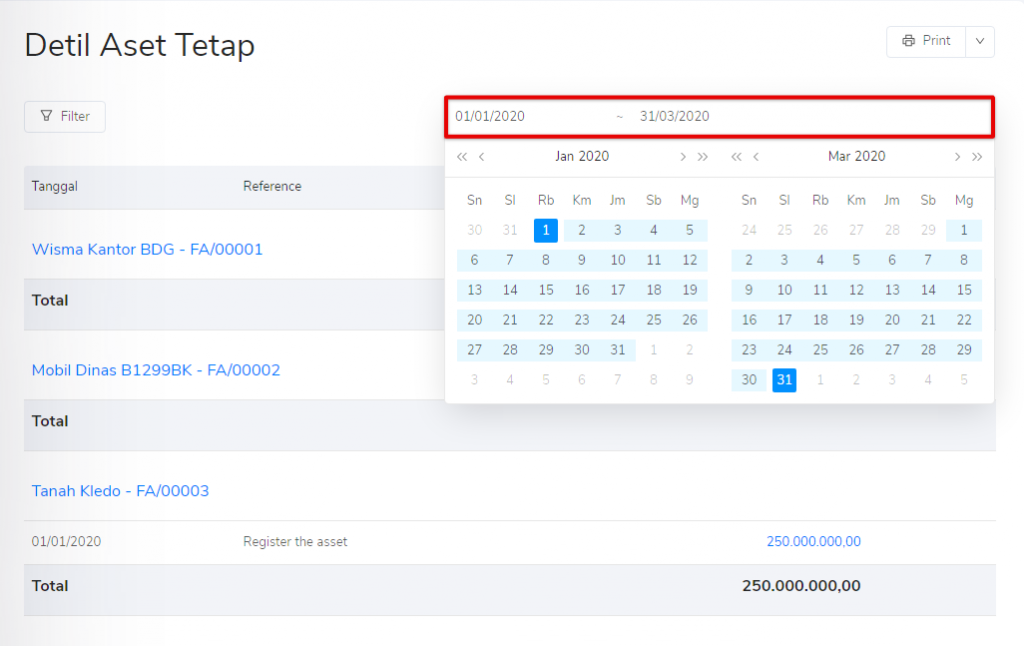
Secara otomatis akan muncul “Laporan Detil Aset Tetap” pada periode yang dituju dengan transaksi yang lengkap. Mudah kan?
Baca juga: Mengetahui Jenis dan Klasifikasi Aset dalam Akuntansi
3. Klik “Filter” atau nama aset untuk melihat ringkasan aset dari “Detil Aset Tetap”
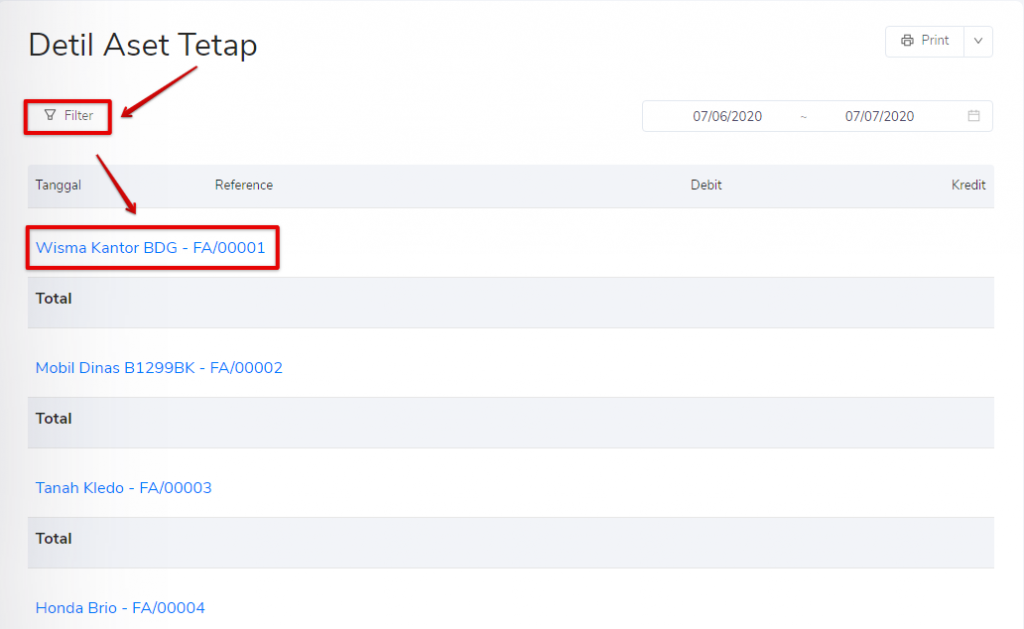
Kawan Kledo bisa melihat rangkuman atas kepemilikan “Aset Tetap” pada kategori yang dipilih atas “Laporan Detil Aset Tetap” sesuai dengan periode yang telah ditentukan. Caranya? Bisa melalui “Filter”, untuk membuat rincian aset lebih sederhana sesuai dengan kategori “Aset Tetap” tersebut. Klik salah satu aset yang ingin dilihat detailnya.
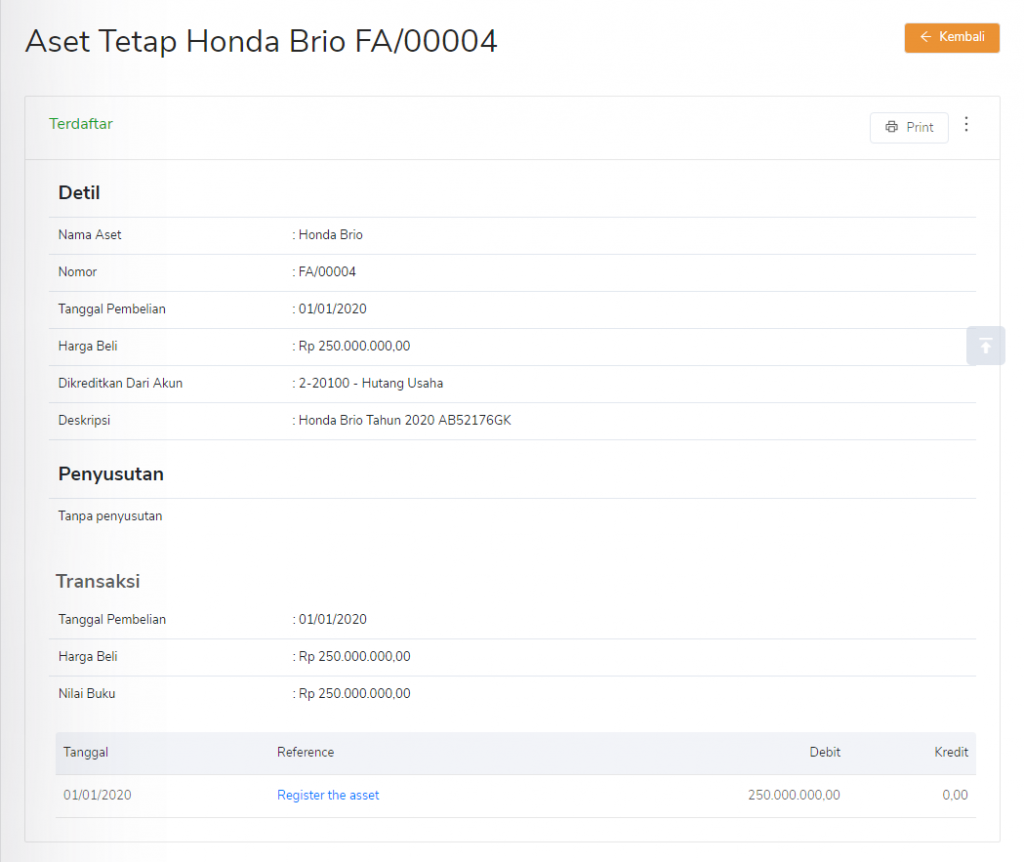
Kledo akan menampilkan rangkuman dari kepemilikian “Aset Tetap” yang telah dipilih. “Laporan Detil Aset Tetap” ini terintegrasi langsung dengan menu “Aset Tetap” lho, kawan Kledo!
4. “Print” dengan format yang diinginkan
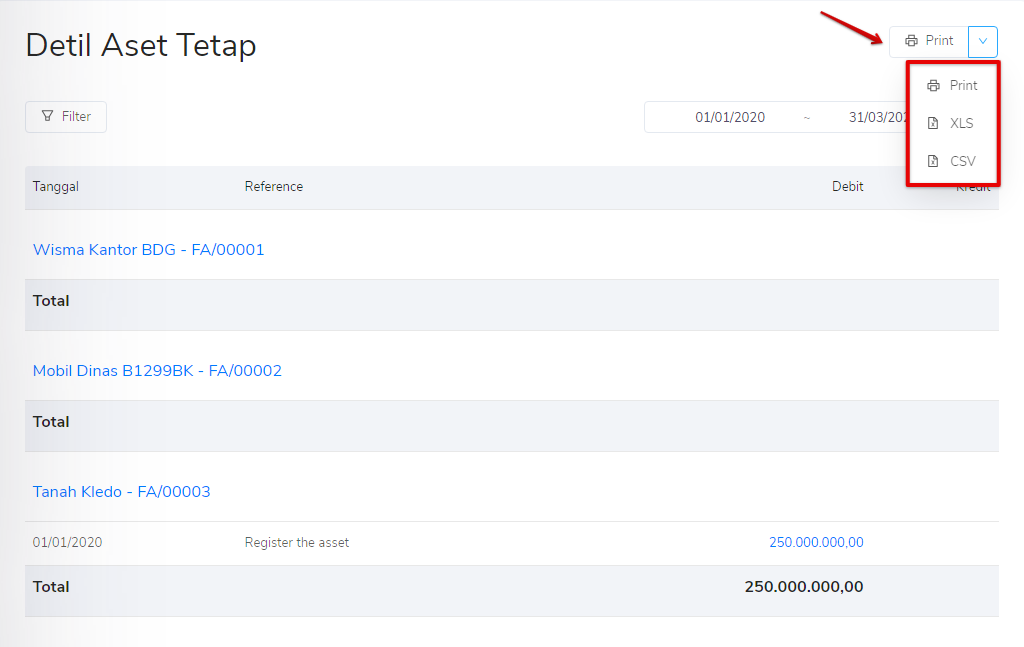
Pilih format ekspor “Laporan Detil Aset Tetap” yang kawan Kledo kehendaki. Kledo menyediakannya dalam 3 (tiga) bentuk format, yaitu: Print, XLS, dan CSV.
Mudah kan pake Kledo? Simak tutorial lain terkait Laporan di sini ya!